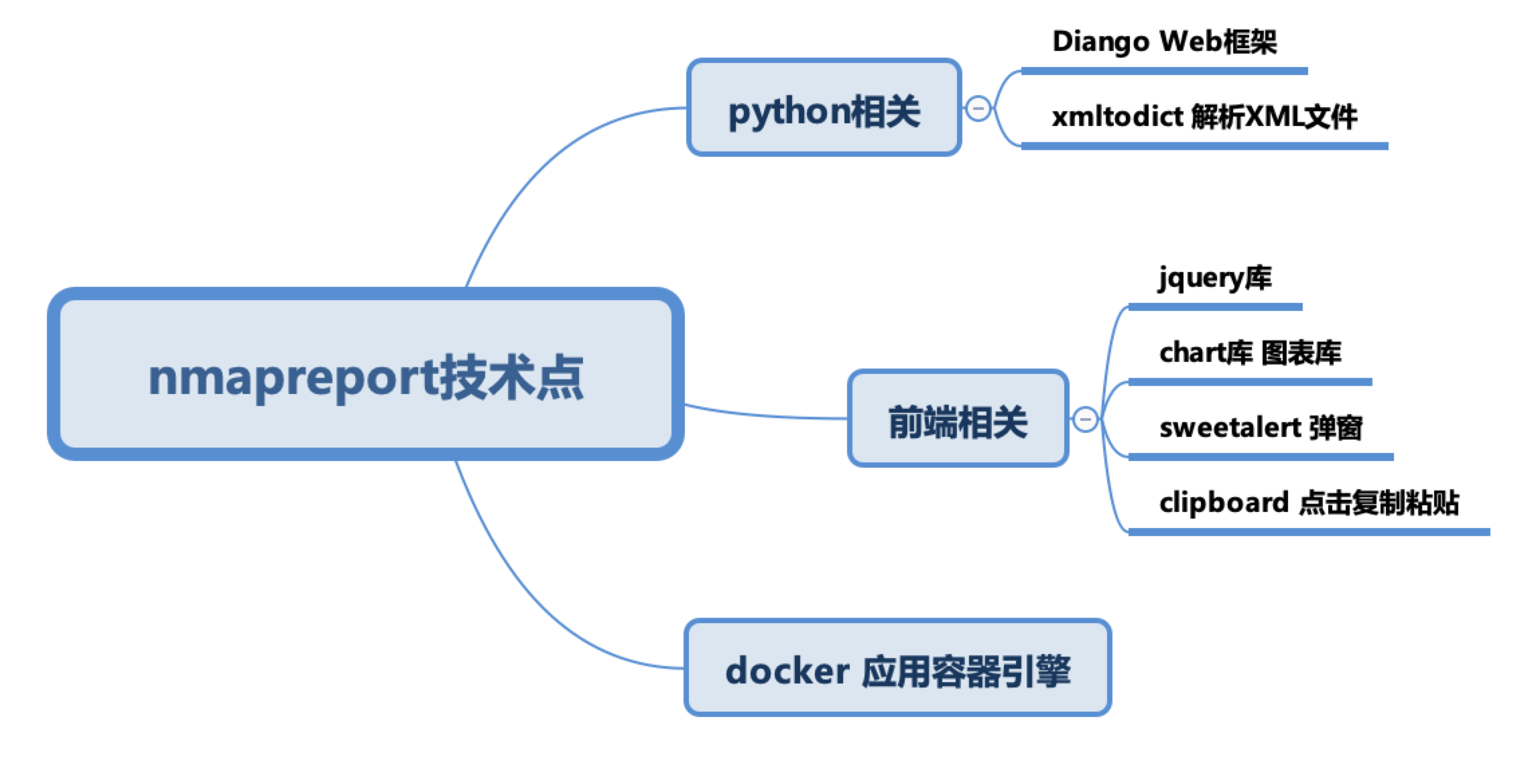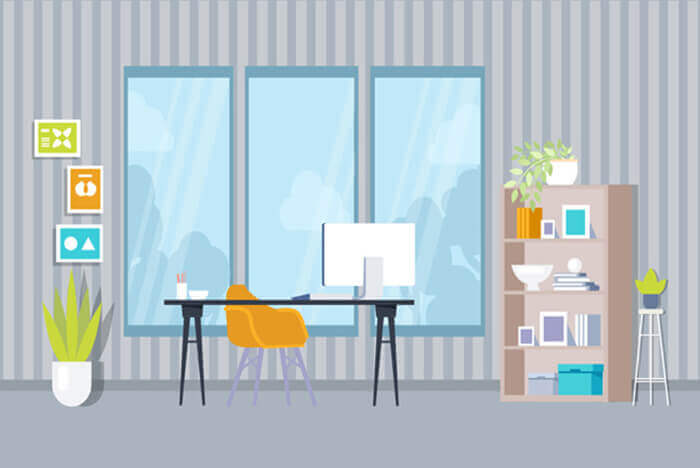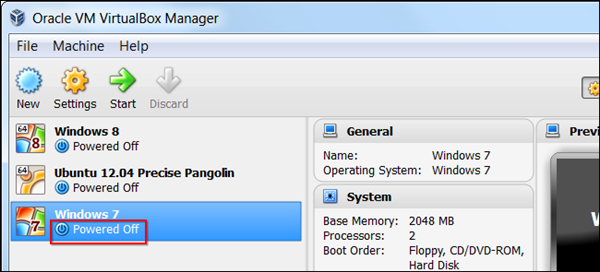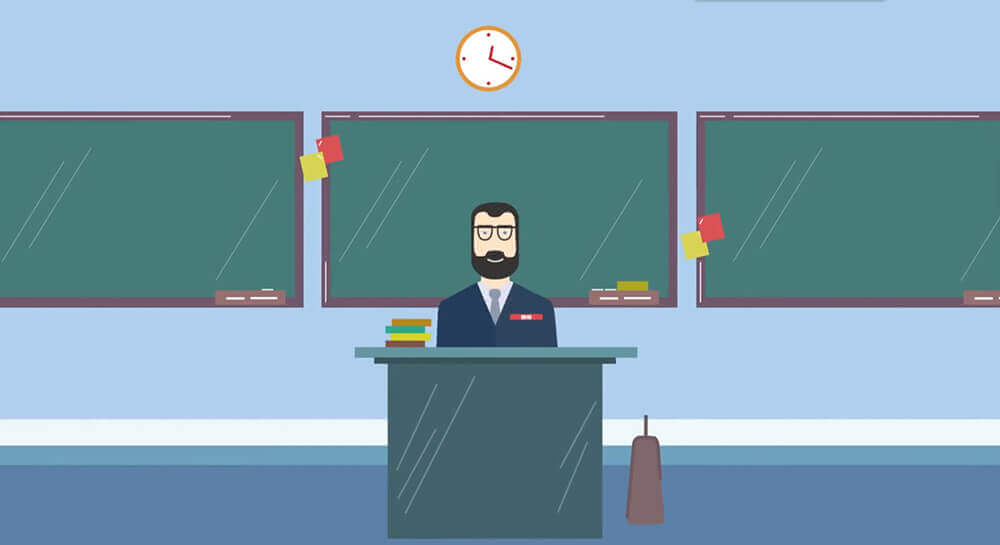搜索到
16
篇与
的结果
-
 帮朋友撸的一个居于nmap和cve扫描服务漏洞的程序 帮朋友撸的一个居于nmap和cve扫描服务漏洞的程序 现在开源 源码地址:https://github.com/javajeans/nmapreport A Web Dashbord for Nmap And Cve XML Report 使用说明 目录结构 |——————docker docker配置相关 | |———settings.py diango、python的基础系统环境配置 | |———urls.py URL分发器(路由配置文件) |——————nmap | |———nse 暂时不需要 | |———cron.py 任务调度规则 |——————static 本地文件,其中包括css文件夹存放css文件 | |———async.js js脚本 |——————templates html模板文件 |——————nmapreport | |———main.html 页面主体 | |———nmap_auth.html 授权模板(暂时不用) | |———nmap_hostdetails.html network模板 | |———nmap_ndiff.html nmap cve比对(是否重新扫描) | |———nmap_network.html 网络视图模块 | |———nmap_portdetails.html 报告详情 | |———nmap_xmlfiles.html 主页显示内容 | |———report.html 报告 |——————api.py #请求接口方法实现 |——————apps.py 启动入口 |——————functions.py 常规函数 |——————functions_nmap.py nmap相关函数 |——————ndiff.py nmap,cve比对 |——————network.py 网络视图相关逻辑 |——————pdf.py pdf生成逻辑 |——————token.py token生成逻辑 |——————urls.py 路由 |——————views.py 视图跳转逻辑 需要的环境 docker(https://docs.docker.com/) Virtualbox[https://www.virtualbox.org/wiki/Downloads] (演示使用) 技术说明 演示环境说明 如何本地搭建环境测试 搭建两台虚拟机 一台作为扫描、一台被扫描(或者多台,可安装windows、mac等)建议使用virtualbox 系统使用 1.点击"进入系统" 2.创建Nmap扫描 3.扫码列表 4.扫码详情 5.cve检查漏洞 如何使用 docker run -d -v /opt/nmapreport/docker/xml:/opt/xml -p 8081:8000 1249913118/nmapreport 代码位置:/opt/nmapdashboard/nmapreport,可以将此文件映射出来,直接修改 注意:代码修改可执行docker build -t nmapreport:latest .如果不想使用docker可以直接部署在linux环境内(mac、centos、ubuntu) 部署可参考docker的dockerfile文件步骤
帮朋友撸的一个居于nmap和cve扫描服务漏洞的程序 帮朋友撸的一个居于nmap和cve扫描服务漏洞的程序 现在开源 源码地址:https://github.com/javajeans/nmapreport A Web Dashbord for Nmap And Cve XML Report 使用说明 目录结构 |——————docker docker配置相关 | |———settings.py diango、python的基础系统环境配置 | |———urls.py URL分发器(路由配置文件) |——————nmap | |———nse 暂时不需要 | |———cron.py 任务调度规则 |——————static 本地文件,其中包括css文件夹存放css文件 | |———async.js js脚本 |——————templates html模板文件 |——————nmapreport | |———main.html 页面主体 | |———nmap_auth.html 授权模板(暂时不用) | |———nmap_hostdetails.html network模板 | |———nmap_ndiff.html nmap cve比对(是否重新扫描) | |———nmap_network.html 网络视图模块 | |———nmap_portdetails.html 报告详情 | |———nmap_xmlfiles.html 主页显示内容 | |———report.html 报告 |——————api.py #请求接口方法实现 |——————apps.py 启动入口 |——————functions.py 常规函数 |——————functions_nmap.py nmap相关函数 |——————ndiff.py nmap,cve比对 |——————network.py 网络视图相关逻辑 |——————pdf.py pdf生成逻辑 |——————token.py token生成逻辑 |——————urls.py 路由 |——————views.py 视图跳转逻辑 需要的环境 docker(https://docs.docker.com/) Virtualbox[https://www.virtualbox.org/wiki/Downloads] (演示使用) 技术说明 演示环境说明 如何本地搭建环境测试 搭建两台虚拟机 一台作为扫描、一台被扫描(或者多台,可安装windows、mac等)建议使用virtualbox 系统使用 1.点击"进入系统" 2.创建Nmap扫描 3.扫码列表 4.扫码详情 5.cve检查漏洞 如何使用 docker run -d -v /opt/nmapreport/docker/xml:/opt/xml -p 8081:8000 1249913118/nmapreport 代码位置:/opt/nmapdashboard/nmapreport,可以将此文件映射出来,直接修改 注意:代码修改可执行docker build -t nmapreport:latest .如果不想使用docker可以直接部署在linux环境内(mac、centos、ubuntu) 部署可参考docker的dockerfile文件步骤 -
 Phabricator Centos7 安装部署 1. mkdir & download mkdir -p /data/app/pha cd /data/app/pha wget http://www.phabricator.com/rsrc/install/install_rhel-derivs.sh chmod +x install_rhel-derivs.sh ./install_rhel-derivs.sh 2. add nginx config vi /etc/nginx/conf.d/pha.conf server { server_name p.com; root /data/app/pha/phabricator/webroot; location / { index index.php; rewrite ^/(.*)$ /index.php?__path__=/$1 last; } location = /favicon.ico { try_files $uri =204; } location /index.php { fastcgi_pass localhost:9000; fastcgi_index index.php; #required if PHP was built with --enable-force-cgi-redirect fastcgi_param REDIRECT_STATUS 200; #variables to make the $_SERVER populate in PHP fastcgi_param SCRIPT_FILENAME $document_root$fastcgi_script_name; fastcgi_param QUERY_STRING $query_string; fastcgi_param REQUEST_METHOD $request_method; fastcgi_param CONTENT_TYPE $content_type; fastcgi_param CONTENT_LENGTH $content_length; fastcgi_param SCRIPT_NAME $fastcgi_script_name; fastcgi_param GATEWAY_INTERFACE CGI/1.1; fastcgi_param SERVER_SOFTWARE nginx/$nginx_version; fastcgi_param REMOTE_ADDR $remote_addr; } } 2. add apache config vi /etc/httpd/conf/httpd.conf <VirtualHost *:80> # Change this to the domain which points to your host. ServerName team.idinu.com # Change this to the path where you put 'phabricator' when you checked it # out from GitHub when following the Installation Guide. # # Make sure you include "/webroot" at the end! DocumentRoot /opt/phabricator/webroot RewriteEngine on RewriteRule ^/rsrc/(.*) - [L,QSA] RewriteRule ^/favicon.ico - [L,QSA] RewriteRule ^(.*)$ /index.php?__path__=$1 [B,L,QSA] </VirtualHost> <Directory "/opt/phabricator/webroot"> Order allow,deny Allow from all Require all granted </Directory> Apache 2.4 and Newer <Directory "/path/to/phabricator/webroot"> Require all granted </Directory> 3. 初始化 phabricator/ $ ./bin/storage upgrade 4. 本机添加默认对应domain vi /etc/hosts 127.0.0.1 ph.xx.com 5. 更新 Updating PhabricatorSince Phabricator is under active development, you should update frequently. To update Phabricator: Stop the webserver (including php-fpm, if you use it). Run git pull in libphutil/, arcanist/ and phabricator/. Run phabricator/bin/storage upgrade. Restart the webserver (and php-fpm, if you stopped it earlier). For more details, see Configuration Guide. You can use a script similar to this one to automate the process: http://www.phabricator.com/rsrc/install/update_phabricator.sh 5. 常见配置问题修复 1. Base URI Not Configured 设置对应的url phabricator/ $ ./bin/config set phabricator.base-uri 'http://p.com/' 2. Phabricator Daemons Are Not Running 通过phd用户启用phd phabricator/ $ ./bin/phd start 详细过程: vi /etc/passwd phd:x:501:501:Phd:/var/tmp/phd:/bin/bash git:x:500:500:Git:/data/app/repo:/bin/bash vi /etc/shadow phd:!!:16135:::::: git:NP:16135:0:99999:7::: visudo ## HTTP: apache ALL=(phd) SETENV: NOPASSWD: /usr/libexec/git-core/git-http-backend ## SSH: git ALL=(phd) SETENV: NOPASSWD: /usr/bin/git-upload-pack, /usr/bin/git-receive-pack, /bin/sh vi /etc/group git:x:500:git phd:x:501:phd ./bin/config set phd.user phd ./bin/config set diffusion.ssh-user git cp /data/app/pha/phabricator/resources/sshd/phabricator-ssh-hook.sh /usr/libexec/phabricator-ssh-hook.sh chown root /usr/libexec/phabricator-ssh-hook.sh chmod 755 /usr/libexec/phabricator-ssh-hook.sh vi /usr/libexec/phabricator-ssh-hook.sh Change VCSUSER="vcs-user" to VCSUSER="git" Change ROOT="/path/to/phabricator" to ROOT="/data/app/pha/phabricator" cp /data/app/pha/phabricator/resources/sshd/sshd_config.phabricator.example /etc/ssh/sshd_config.phabricator vi /etc/ssh/sshd_config.phabricator Change AuthorizedKeysCommand /etc/phabricator-ssh-hook.sh to AuthorizedKeysCommand /usr/libexec/phabricator-ssh-hook.sh Change AuthorizedKeysCommandUser vcs-user to AuthorizedKeysCommandUser git ssh-keygen -t dsa -f /etc/ssh/ssh_host_dsa_key sudo /usr/sbin/sshd -f /etc/ssh/sshd_config.phabricator 需要添加一个服务器的rsa key ssh-keygen -t rsa cat ~/.ssh/id_rsa.pub Go to xx.com Settings->SSH Public Keys -> Upload .. 验证是否成功 echo {} | ssh git@p.com conduit conduit.ping 修改默认ssh端口22到222 vi /etc/ssh/sshd_config Change port 22 to port 222 systemctl restart sshd firewall-cmd --zone=public --add-port=222/tcp --permanent firewall-cmd --reload 用phd用户启动phd mkdir -p /var/tmp/phd chown phd:phd -R /var/tmp/phd ./bin/phd start
Phabricator Centos7 安装部署 1. mkdir & download mkdir -p /data/app/pha cd /data/app/pha wget http://www.phabricator.com/rsrc/install/install_rhel-derivs.sh chmod +x install_rhel-derivs.sh ./install_rhel-derivs.sh 2. add nginx config vi /etc/nginx/conf.d/pha.conf server { server_name p.com; root /data/app/pha/phabricator/webroot; location / { index index.php; rewrite ^/(.*)$ /index.php?__path__=/$1 last; } location = /favicon.ico { try_files $uri =204; } location /index.php { fastcgi_pass localhost:9000; fastcgi_index index.php; #required if PHP was built with --enable-force-cgi-redirect fastcgi_param REDIRECT_STATUS 200; #variables to make the $_SERVER populate in PHP fastcgi_param SCRIPT_FILENAME $document_root$fastcgi_script_name; fastcgi_param QUERY_STRING $query_string; fastcgi_param REQUEST_METHOD $request_method; fastcgi_param CONTENT_TYPE $content_type; fastcgi_param CONTENT_LENGTH $content_length; fastcgi_param SCRIPT_NAME $fastcgi_script_name; fastcgi_param GATEWAY_INTERFACE CGI/1.1; fastcgi_param SERVER_SOFTWARE nginx/$nginx_version; fastcgi_param REMOTE_ADDR $remote_addr; } } 2. add apache config vi /etc/httpd/conf/httpd.conf <VirtualHost *:80> # Change this to the domain which points to your host. ServerName team.idinu.com # Change this to the path where you put 'phabricator' when you checked it # out from GitHub when following the Installation Guide. # # Make sure you include "/webroot" at the end! DocumentRoot /opt/phabricator/webroot RewriteEngine on RewriteRule ^/rsrc/(.*) - [L,QSA] RewriteRule ^/favicon.ico - [L,QSA] RewriteRule ^(.*)$ /index.php?__path__=$1 [B,L,QSA] </VirtualHost> <Directory "/opt/phabricator/webroot"> Order allow,deny Allow from all Require all granted </Directory> Apache 2.4 and Newer <Directory "/path/to/phabricator/webroot"> Require all granted </Directory> 3. 初始化 phabricator/ $ ./bin/storage upgrade 4. 本机添加默认对应domain vi /etc/hosts 127.0.0.1 ph.xx.com 5. 更新 Updating PhabricatorSince Phabricator is under active development, you should update frequently. To update Phabricator: Stop the webserver (including php-fpm, if you use it). Run git pull in libphutil/, arcanist/ and phabricator/. Run phabricator/bin/storage upgrade. Restart the webserver (and php-fpm, if you stopped it earlier). For more details, see Configuration Guide. You can use a script similar to this one to automate the process: http://www.phabricator.com/rsrc/install/update_phabricator.sh 5. 常见配置问题修复 1. Base URI Not Configured 设置对应的url phabricator/ $ ./bin/config set phabricator.base-uri 'http://p.com/' 2. Phabricator Daemons Are Not Running 通过phd用户启用phd phabricator/ $ ./bin/phd start 详细过程: vi /etc/passwd phd:x:501:501:Phd:/var/tmp/phd:/bin/bash git:x:500:500:Git:/data/app/repo:/bin/bash vi /etc/shadow phd:!!:16135:::::: git:NP:16135:0:99999:7::: visudo ## HTTP: apache ALL=(phd) SETENV: NOPASSWD: /usr/libexec/git-core/git-http-backend ## SSH: git ALL=(phd) SETENV: NOPASSWD: /usr/bin/git-upload-pack, /usr/bin/git-receive-pack, /bin/sh vi /etc/group git:x:500:git phd:x:501:phd ./bin/config set phd.user phd ./bin/config set diffusion.ssh-user git cp /data/app/pha/phabricator/resources/sshd/phabricator-ssh-hook.sh /usr/libexec/phabricator-ssh-hook.sh chown root /usr/libexec/phabricator-ssh-hook.sh chmod 755 /usr/libexec/phabricator-ssh-hook.sh vi /usr/libexec/phabricator-ssh-hook.sh Change VCSUSER="vcs-user" to VCSUSER="git" Change ROOT="/path/to/phabricator" to ROOT="/data/app/pha/phabricator" cp /data/app/pha/phabricator/resources/sshd/sshd_config.phabricator.example /etc/ssh/sshd_config.phabricator vi /etc/ssh/sshd_config.phabricator Change AuthorizedKeysCommand /etc/phabricator-ssh-hook.sh to AuthorizedKeysCommand /usr/libexec/phabricator-ssh-hook.sh Change AuthorizedKeysCommandUser vcs-user to AuthorizedKeysCommandUser git ssh-keygen -t dsa -f /etc/ssh/ssh_host_dsa_key sudo /usr/sbin/sshd -f /etc/ssh/sshd_config.phabricator 需要添加一个服务器的rsa key ssh-keygen -t rsa cat ~/.ssh/id_rsa.pub Go to xx.com Settings->SSH Public Keys -> Upload .. 验证是否成功 echo {} | ssh git@p.com conduit conduit.ping 修改默认ssh端口22到222 vi /etc/ssh/sshd_config Change port 22 to port 222 systemctl restart sshd firewall-cmd --zone=public --add-port=222/tcp --permanent firewall-cmd --reload 用phd用户启动phd mkdir -p /var/tmp/phd chown phd:phd -R /var/tmp/phd ./bin/phd start -
 Docker Compose学习笔记 Docker Compose学习笔记 如果需要指定额外的编译镜像的 Dockefile 文件,可以通过该指令来指定。 例如 dockerfile: Dockerfile-alternate 注意,该指令不能跟 image 同时使用,否则 Compose 将不知道根据哪个指令来生成最终的服务镜像。 extends 基于其它模板文件进行扩展。 例如我们已经有了一个 webapp 服务,定义一个基础模板文件为 common.yml。 # common.yml webapp: build: ./webapp environment: - DEBUG=false - SEND_EMAILS=false 再编写一个新的 development.yml 文件,使用 common.yml 中的 webapp 服务进行扩展。 # development.yml web: extends: file: common.yml service: webapp ports: - "8000:8000" links: - db environment: - DEBUG=true db: image: postgres 使用 extends 需要注意: 要避免出现循环依赖,例如 A 依赖 B,B 依赖 C,C 反过来依赖 A 的情况。 extends 不会继承 links 和 volumes_from 中定义的容器和数据卷资源。
Docker Compose学习笔记 Docker Compose学习笔记 如果需要指定额外的编译镜像的 Dockefile 文件,可以通过该指令来指定。 例如 dockerfile: Dockerfile-alternate 注意,该指令不能跟 image 同时使用,否则 Compose 将不知道根据哪个指令来生成最终的服务镜像。 extends 基于其它模板文件进行扩展。 例如我们已经有了一个 webapp 服务,定义一个基础模板文件为 common.yml。 # common.yml webapp: build: ./webapp environment: - DEBUG=false - SEND_EMAILS=false 再编写一个新的 development.yml 文件,使用 common.yml 中的 webapp 服务进行扩展。 # development.yml web: extends: file: common.yml service: webapp ports: - "8000:8000" links: - db environment: - DEBUG=true db: image: postgres 使用 extends 需要注意: 要避免出现循环依赖,例如 A 依赖 B,B 依赖 C,C 反过来依赖 A 的情况。 extends 不会继承 links 和 volumes_from 中定义的容器和数据卷资源。 -
 如何将Virtualbox和VMware虚拟机相互转换 如何将Virtualbox和VMware虚拟机相互转换 迁移到其他的虚拟机程序可行会吓倒一批人。如果你已经按照自己的喜好设置好了虚拟机,那么就不需要再从头安装——你可以迁移现有的虚拟机。 VirtualBox 和 VMware 使用不同的虚拟机格式,不过他们都支持标准的开放式虚拟化格式。将已经存在的虚拟机转换为 OVF/OVA 格式就可以导入其他的虚拟机程序。 不幸的是,这并不总是奏效。因为 VirtualBox 和 VMware 看起来使用些许不同的 OVA/OVF 实现方式,因此也不完全兼容。如果这不奏效,你可能需要重新安装虚拟机的客户机操作系统了。 VirtualBox 转换到 VMware 在迁移 Virtualbox(以下简称 Vbox —— 译者注) 虚拟机到 VMware 之前,确保在 Vbox 中虚拟机“已关闭”——而不是挂起。如果是挂起状态,启动虚拟机然后关掉它。 点击 Vbox 管理菜单,选择导出虚拟电脑。 选择要导出的虚拟机并选择文件保存位置。 Vbox 会创建一个开放式虚拟化格式包(OVA 文件)使得 VMware 可以导入。根据虚拟机磁盘文件的大小,此过程需稍等一段时间。 要将此 OVA 文件导入 VMware,点击打开虚拟机选项并找到你的 OVA 文件。 VirtualBox 和 VMware 不是完美兼容,所以你可能会看到一个警告信息,告诉你文件“不能通过OVF规格一致性验证”——不过如果你点击重试,可能会导入并成功运行虚拟机。 过程结束之后,你可以在在 VMware 中启动虚拟机,在虚拟机控制面板中卸载 Vbox 增强功能(VirtualBox Guest Additions),在虚拟机菜单中安装 VMware 工具。 VMware 转换到 VirtualBox 在将 VMware 虚拟机迁移到 Vbox 之前,确保在 VMware 的状态为“关闭电源” —— 非挂起。如果是挂起,启动虚拟机然后关机。 接下来,找到 OVFTool 所在目录。如果你用的是 VMware Player,目录在类似 C:\Program Files (x86)\VMware\VMware Player\OVFTool。按住 Shift 键,右击选择在此处打开命令行窗口。 按照下列语法运行 ovftool: ovftool source.vmx export.ovf 例如,如果我们转换位于 C:\Users\NAME\Documents\Virtual Machines\Windows 7 x64\Windows 7 x64.vmx 的虚拟机,并且创建 OVF 位于 C:\Users\NAME\export.ovf,我们需要执行下列命令: ovftool “C:\Users\NAME\Documents\Virtual Machines\Windows 7 x64\Windows 7 x64.vmx” C:\Users\NAME\export.ovf 如果提示“打开此盘失败”错误,很可能是虚拟机仍在运行或者没有正确关机——启动虚拟机并执行关机操作。 过程结束之后,可以使用管理菜单中的导入虚拟电脑选项,将 .ovf 文件导入 Vbox。 导入完成之后,你可以启动虚拟机,卸载 VMware 工具,并安装 Virtualbox 客户机增强工具。 文章来至
如何将Virtualbox和VMware虚拟机相互转换 如何将Virtualbox和VMware虚拟机相互转换 迁移到其他的虚拟机程序可行会吓倒一批人。如果你已经按照自己的喜好设置好了虚拟机,那么就不需要再从头安装——你可以迁移现有的虚拟机。 VirtualBox 和 VMware 使用不同的虚拟机格式,不过他们都支持标准的开放式虚拟化格式。将已经存在的虚拟机转换为 OVF/OVA 格式就可以导入其他的虚拟机程序。 不幸的是,这并不总是奏效。因为 VirtualBox 和 VMware 看起来使用些许不同的 OVA/OVF 实现方式,因此也不完全兼容。如果这不奏效,你可能需要重新安装虚拟机的客户机操作系统了。 VirtualBox 转换到 VMware 在迁移 Virtualbox(以下简称 Vbox —— 译者注) 虚拟机到 VMware 之前,确保在 Vbox 中虚拟机“已关闭”——而不是挂起。如果是挂起状态,启动虚拟机然后关掉它。 点击 Vbox 管理菜单,选择导出虚拟电脑。 选择要导出的虚拟机并选择文件保存位置。 Vbox 会创建一个开放式虚拟化格式包(OVA 文件)使得 VMware 可以导入。根据虚拟机磁盘文件的大小,此过程需稍等一段时间。 要将此 OVA 文件导入 VMware,点击打开虚拟机选项并找到你的 OVA 文件。 VirtualBox 和 VMware 不是完美兼容,所以你可能会看到一个警告信息,告诉你文件“不能通过OVF规格一致性验证”——不过如果你点击重试,可能会导入并成功运行虚拟机。 过程结束之后,你可以在在 VMware 中启动虚拟机,在虚拟机控制面板中卸载 Vbox 增强功能(VirtualBox Guest Additions),在虚拟机菜单中安装 VMware 工具。 VMware 转换到 VirtualBox 在将 VMware 虚拟机迁移到 Vbox 之前,确保在 VMware 的状态为“关闭电源” —— 非挂起。如果是挂起,启动虚拟机然后关机。 接下来,找到 OVFTool 所在目录。如果你用的是 VMware Player,目录在类似 C:\Program Files (x86)\VMware\VMware Player\OVFTool。按住 Shift 键,右击选择在此处打开命令行窗口。 按照下列语法运行 ovftool: ovftool source.vmx export.ovf 例如,如果我们转换位于 C:\Users\NAME\Documents\Virtual Machines\Windows 7 x64\Windows 7 x64.vmx 的虚拟机,并且创建 OVF 位于 C:\Users\NAME\export.ovf,我们需要执行下列命令: ovftool “C:\Users\NAME\Documents\Virtual Machines\Windows 7 x64\Windows 7 x64.vmx” C:\Users\NAME\export.ovf 如果提示“打开此盘失败”错误,很可能是虚拟机仍在运行或者没有正确关机——启动虚拟机并执行关机操作。 过程结束之后,可以使用管理菜单中的导入虚拟电脑选项,将 .ovf 文件导入 Vbox。 导入完成之后,你可以启动虚拟机,卸载 VMware 工具,并安装 Virtualbox 客户机增强工具。 文章来至 -
 Docker给运行中的容器添加映射端口 Docker给运行中的容器添加映射端口 在Docker的使用场景中,有时需要为正在运行的容器添加映射端口,以便外部可以访问容器内的服务。以下为您介绍两种常见的方法: 方法1 1、获得容器IP 使用docker inspect命令来获取容器的详细信息,从中筛选出IP地址。在实际操作时,需要将container_name替换为您实际环境中的容器名,具体命令如下: docker inspect `container_name` | grep IPAddress 2、iptable转发端口 利用iptables工具进行端口转发设置,实现将容器的指定端口映射到Docker主机的另一个端口。例如,将容器的8000端口映射到Docker主机的8001端口,可使用以下命令: iptables -t nat -A DOCKER -p tcp --dport 8001 -j DNAT --to-destination 172.17.0.19:8000 在上述命令中,-t nat指定了使用nat表,用于网络地址转换;-A DOCKER表示在DOCKER链中添加一条规则;-p tcp指定协议为TCP;--dport 8001表明目标端口是8001;-j DNAT表示执行目的网络地址转换操作;--to-destination 172.17.0.19:8000则指定了要转换到的目标地址和端口,即容器的IP地址172.17.0.19和端口8000 。 方法2 1.提交一个运行中的容器为镜像 通过docker commit命令把正在运行的容器提交为一个新的镜像。其中,containerid为要提交的容器的ID,foo/live是自定义的镜像名称和标签,具体命令如下: docker commit containerid foo/live 2.运行镜像并添加端口 使用docker run命令来运行新创建的镜像,并通过-p参数指定端口映射关系。例如,将容器内部的80端口映射到主机的8000端口,命令如下: docker run -d -p 8000:80 foo/live /bin/bash 在该命令里,-d表示以守护进程模式在后台运行容器;-p 8000:80指定了端口映射,即把主机的8000端口映射到容器的80端口;foo/live是要运行的镜像名称;/bin/bash是容器启动时执行的命令,这里表示启动一个交互式的bash shell 。
Docker给运行中的容器添加映射端口 Docker给运行中的容器添加映射端口 在Docker的使用场景中,有时需要为正在运行的容器添加映射端口,以便外部可以访问容器内的服务。以下为您介绍两种常见的方法: 方法1 1、获得容器IP 使用docker inspect命令来获取容器的详细信息,从中筛选出IP地址。在实际操作时,需要将container_name替换为您实际环境中的容器名,具体命令如下: docker inspect `container_name` | grep IPAddress 2、iptable转发端口 利用iptables工具进行端口转发设置,实现将容器的指定端口映射到Docker主机的另一个端口。例如,将容器的8000端口映射到Docker主机的8001端口,可使用以下命令: iptables -t nat -A DOCKER -p tcp --dport 8001 -j DNAT --to-destination 172.17.0.19:8000 在上述命令中,-t nat指定了使用nat表,用于网络地址转换;-A DOCKER表示在DOCKER链中添加一条规则;-p tcp指定协议为TCP;--dport 8001表明目标端口是8001;-j DNAT表示执行目的网络地址转换操作;--to-destination 172.17.0.19:8000则指定了要转换到的目标地址和端口,即容器的IP地址172.17.0.19和端口8000 。 方法2 1.提交一个运行中的容器为镜像 通过docker commit命令把正在运行的容器提交为一个新的镜像。其中,containerid为要提交的容器的ID,foo/live是自定义的镜像名称和标签,具体命令如下: docker commit containerid foo/live 2.运行镜像并添加端口 使用docker run命令来运行新创建的镜像,并通过-p参数指定端口映射关系。例如,将容器内部的80端口映射到主机的8000端口,命令如下: docker run -d -p 8000:80 foo/live /bin/bash 在该命令里,-d表示以守护进程模式在后台运行容器;-p 8000:80指定了端口映射,即把主机的8000端口映射到容器的80端口;foo/live是要运行的镜像名称;/bin/bash是容器启动时执行的命令,这里表示启动一个交互式的bash shell 。